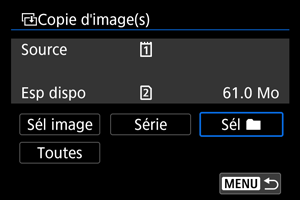Copie des images
- Copie d'images individuelles
- Copie d'une série d'images
- Copie de toutes les images dans un dossier ou sur une carte
Vous pouvez copier les images sur une carte vers l'autre carte pour sauvegarder les doublons.
Toutes les images d'un dossier ou sur une carte peuvent également être copiées simultanément.
Attention
-
Si le dossier ou la carte cible comporte déjà une image avec le même numéro de fichier, [Sauter l'image et continuer], [Remplacer l'image existante] et [Annuler la copie] s'affichent. Sélectionnez une méthode de copie, puis appuyez sur
.
- [Sauter l'image et continuer] : toutes les images avec le même numéro de fichier sont sautées et non copiées.
- [Remplacer l'image existante] : toutes les images avec le même numéro de fichier (y compris les images protégées) sont écrasées.
Si vous écrasez des images comportant des informations sur l'ordre d'impression (), vous devrez régler à nouveau l'ordre d'impression.
- Les informations d'ordre d'impression et de transfert d'images ne sont pas incluses dans les copies des images.
- Il est impossible de prendre des photos pendant le processus de copie. Sélectionnez [Annuler] avant la prise de vue.
Remarque
- Les copies des images ont le même nom de fichier que l'image d'origine.
- Avec [Sél image], les images réparties dans plusieurs dossiers ne peuvent pas être copiées en même temps. Sélectionnez les images à copier dans un dossier à la fois.
- Tout mémo vocal ajouté aux images est également copié.
Copie d'images individuelles
-
Sélectionnez [
: Copie d'image(s)].
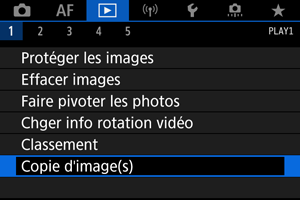
-
Sélectionnez [Sél image].
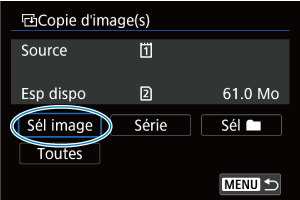
- Vérifiez les numéros des cartes source et cible, ainsi que l'espace libre sur la carte cible.
- Sélectionnez [Sél image], puis appuyez sur
.
-
Sélectionnez le dossier.
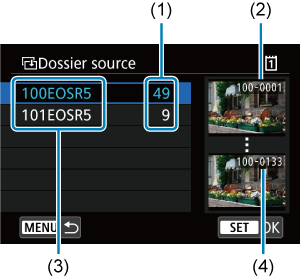
(1) Nombre d'images dans le dossier
(2) Plus petit numéro de fichier
(3) Nom de dossier
(4) Plus grand numéro de fichier
- Sélectionnez le dossier source, puis appuyez sur
.
- Lors de la sélection du dossier, reportez-vous aux images affichées à droite de l'écran.
- Sélectionnez le dossier source, puis appuyez sur
-
Sélectionnez une image à copier.
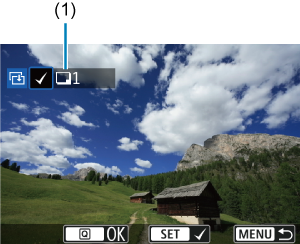
(1) Nombre total d'images sélectionnées
- Tournez la molette
pour sélectionner une image à copier, puis appuyez sur
.
- Pour sélectionner une autre image à copier, répétez les opérations de l'étape 4.
- Tournez la molette
-
Appuyez sur la touche
.
-
Sélectionnez [OK].
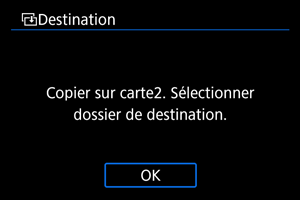
- Vérifiez la carte cible, puis sélectionnez [OK].
-
Sélectionnez le dossier cible.
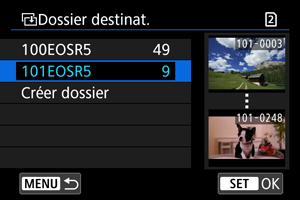
- Sélectionnez le dossier sur lequel l'image sera copiée, puis appuyez sur
.
- Pour créer un nouveau dossier, sélectionnez [Créer dossier].
- Sélectionnez le dossier sur lequel l'image sera copiée, puis appuyez sur
-
Sélectionnez [OK].
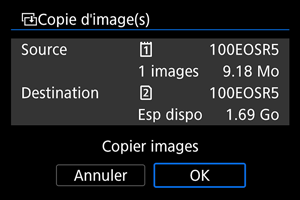
- Vérifiez les informations sur la carte source et cible, puis sélectionnez [OK].

- Les résultats s'affichent une fois la copie terminée. Sélectionnez [OK] pour revenir à l'écran de l'étape 2.
Copie d'une série d'images
Vous pouvez copier toutes les images spécifiées en une fois en sélectionnant la première et la dernière image d'une série en regardant les images dans l'affichage de l'index.
-
Sélectionnez [Série].

-
Sélectionnez le dossier.
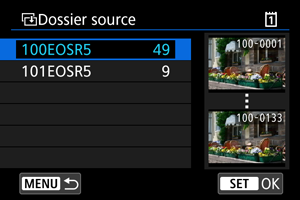
- Sélectionnez le dossier source, puis appuyez sur
.
- Lors de la sélection du dossier, reportez-vous aux images affichées à droite de l'écran.
- Sélectionnez le dossier source, puis appuyez sur
-
Spécifiez la série d'images.
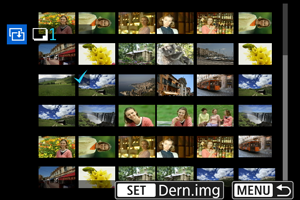
- Sélectionnez la première image (point de départ).
- Ensuite, sélectionnez la dernière image (point de fin). Toutes les images dans la série comprises entre la première et la dernière image seront cochées [
].
- Pour sélectionner une autre image à copier, répétez les opérations de l'étape 3.
Copie de toutes les images dans un dossier ou sur une carte
Vous pouvez copier toutes les images dans un dossier ou sur une carte en une seule opération.
Si vous sélectionnez [Sél ] ou [Toutes] dans [
: Copie d'image(s)], toutes les images présentes dans le dossier ou sur la carte sont copiées.